win11电脑记事本无法打开怎么办 win11电脑记事本打不开解决方法
更新时间:2024-02-21 10:04:34作者:run
当前win11是微软最新发布的操作系统版本,拥有许多新的功能和优化,有些用户反映在使用记事本时遇到了问题,打开记事本后出现无法正常运行的情况。这种情况可能是由于系统错误、软件冲突或其他原因导致的。那么win11电脑记事本无法打开怎么办呢?下面就是有关win11电脑记事本打不开解决方法。
Win11记事本无法打开怎么解决:
1、首先,按键盘上的 Win + X 组合键,或右键点击任务栏上的Windows开始图标,在打开的隐藏菜单项中,选择设置。
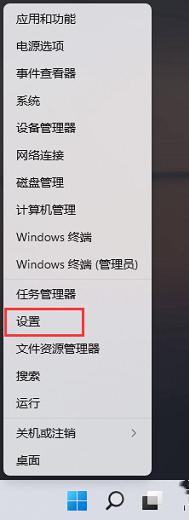
2、Windows 设置窗口,左侧边栏,点击应用,右侧点击默认应用(根据文件和链接种类设置的默认应用,其他默认应用)。
3、当前路径为:应用-- 默认应用,找到并点击记事本。
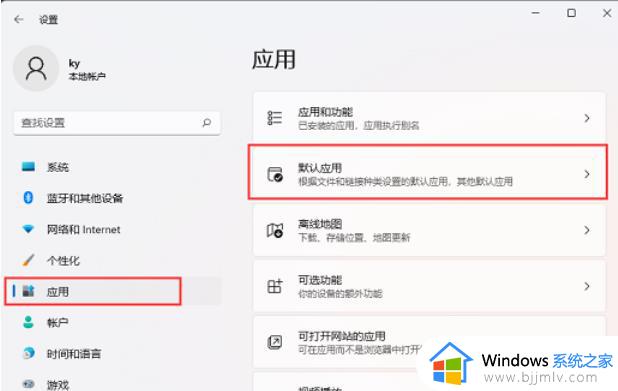
4、找到并查看后缀名为 .txt 的默认打开应用是否为记事本,如果不是,则需要重新选择。
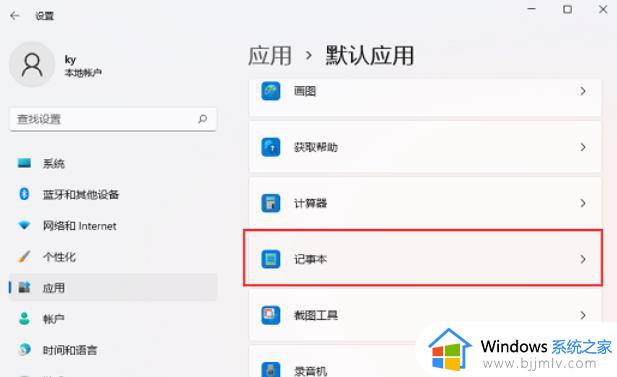
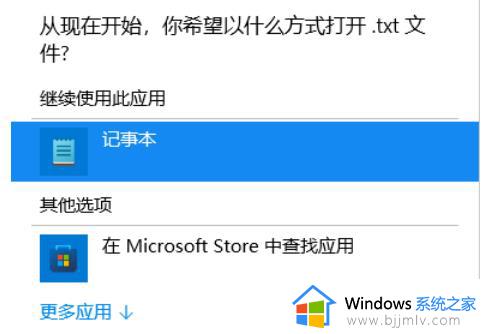
以上就是win11电脑记事本打不开解决方法的全部内容,有出现这种现象的小伙伴不妨根据小编的方法来解决吧,希望能够对大家有所帮助。
win11电脑记事本无法打开怎么办 win11电脑记事本打不开解决方法相关教程
- win11打不开记事本怎么办 win11记事本无法打开修复方法
- win11记事本打开乱码怎么办 win11记事本打开显示乱码处理方法
- win11记事本闪退怎么办 win11记事本打开闪退解决方法
- win11记事本快捷键打开方法 win11如何使用快捷键打开记事本
- win11记事本文件太大打不开怎么办 win11记事本太大无法打开如何解决
- win11打开记事本闪退怎么办 win11电脑打开记事本闪退处理方法
- win11电脑没有记事本怎么弄 win11自带记事本不见了解决方法
- win11的记事本在哪打开 win11怎么打开记事本
- win11系统中文件太大记事本无法打开无响应卡顿的解决教程
- win11文本文档打不开怎么回事 win11电脑的文本文档打不开解决方法
- win11恢复出厂设置的教程 怎么把电脑恢复出厂设置win11
- win11控制面板打开方法 win11控制面板在哪里打开
- win11开机无法登录到你的账户怎么办 win11开机无法登录账号修复方案
- win11开机怎么跳过联网设置 如何跳过win11开机联网步骤
- 怎么把win11右键改成win10 win11右键菜单改回win10的步骤
- 怎么把win11任务栏变透明 win11系统底部任务栏透明设置方法
win11系统教程推荐
- 1 怎么把win11任务栏变透明 win11系统底部任务栏透明设置方法
- 2 win11开机时间不准怎么办 win11开机时间总是不对如何解决
- 3 windows 11如何关机 win11关机教程
- 4 win11更换字体样式设置方法 win11怎么更改字体样式
- 5 win11服务器管理器怎么打开 win11如何打开服务器管理器
- 6 0x00000040共享打印机win11怎么办 win11共享打印机错误0x00000040如何处理
- 7 win11桌面假死鼠标能动怎么办 win11桌面假死无响应鼠标能动怎么解决
- 8 win11录屏按钮是灰色的怎么办 win11录屏功能开始录制灰色解决方法
- 9 华硕电脑怎么分盘win11 win11华硕电脑分盘教程
- 10 win11开机任务栏卡死怎么办 win11开机任务栏卡住处理方法
win11系统推荐
- 1 番茄花园ghost win11 64位标准专业版下载v2024.07
- 2 深度技术ghost win11 64位中文免激活版下载v2024.06
- 3 深度技术ghost win11 64位稳定专业版下载v2024.06
- 4 番茄花园ghost win11 64位正式免激活版下载v2024.05
- 5 技术员联盟ghost win11 64位中文正式版下载v2024.05
- 6 系统之家ghost win11 64位最新家庭版下载v2024.04
- 7 ghost windows11 64位专业版原版下载v2024.04
- 8 惠普笔记本电脑ghost win11 64位专业永久激活版下载v2024.04
- 9 技术员联盟ghost win11 64位官方纯净版下载v2024.03
- 10 萝卜家园ghost win11 64位官方正式版下载v2024.03